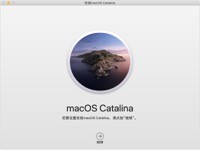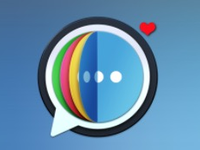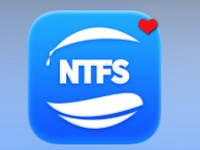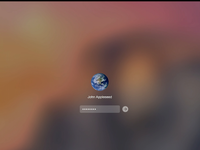苹果新推出的M1 Macs推出后不久,我们发现有报告称立即尝试在这些计算机上还原并重新安装macOS可能会导致安装错误,从而使Mac无法正常运行。虽然 M1 芯片为 Mac 带来了更强的性能和功耗表现,但新架构在初期难免还是会面临系统应用适配和兼容的问题。近期就有用户表示,他们在搭载 M1 芯片的 Mac 上重装 macOS 时出现错误,系统会提示「在准备更新时出错了,未能个性化软件更新,请再试一次。」感兴趣的伙伴记得收藏。
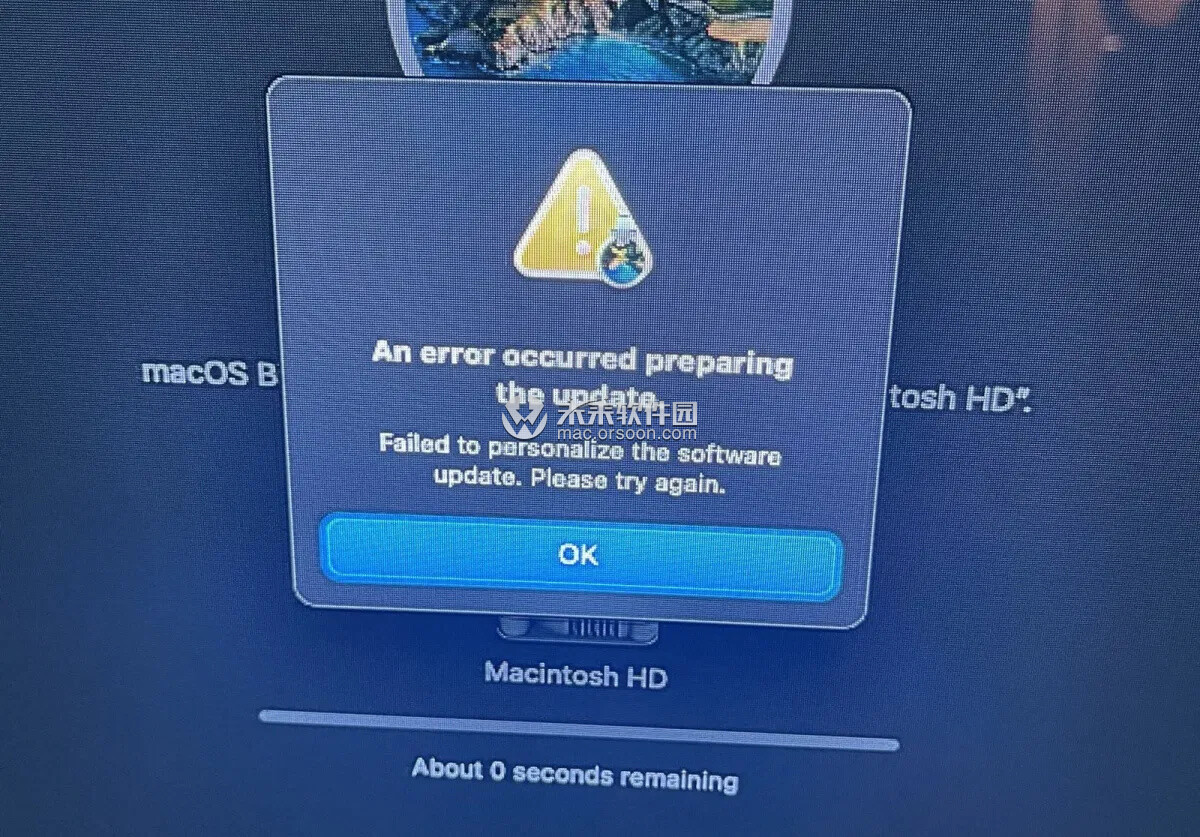
苹果官方在这周末发布了关于解决这个问题的支持文档,其中写到如果用户在更新到 macOS Big Sur 11.0.1 之前用 Apple M1 芯片重置了 Mac,那么可能无法从 macOS 恢复功能重新安装 macOS,并且会出现更新错误弹窗。
苹果建议遇到这个问题的 Apple Silicon Mac 用户通过「可引导的 macOS 安装器」重装系统,或者 macOS 恢复系统中使用终端进行重装。
或按照以下步骤
此过程可能需要一段时间才能执行。在开始之前,请确保您有足够的时间完成这些步骤。
准备您的Mac
- 打开Mac并继续按住电源按钮,直到看到启动选项窗口。选择选项,然后单击继续。
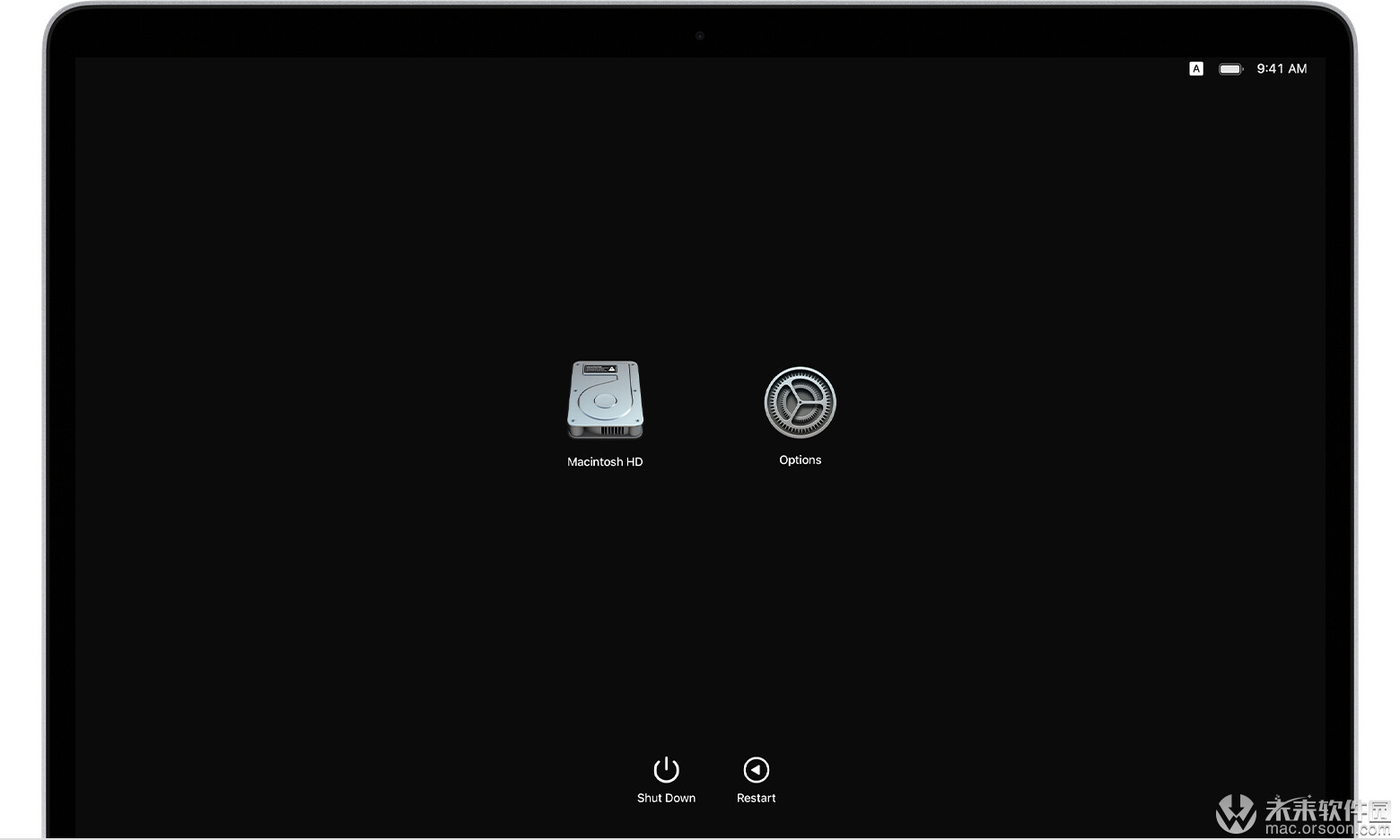
2.当要求您选择知道密码的用户时,请选择该用户,单击“下一步”,然后输入其管理员密码。
3.当您看到实用程序窗口(如此处所示)时,从菜单栏中选择“实用程序”>“终端”。
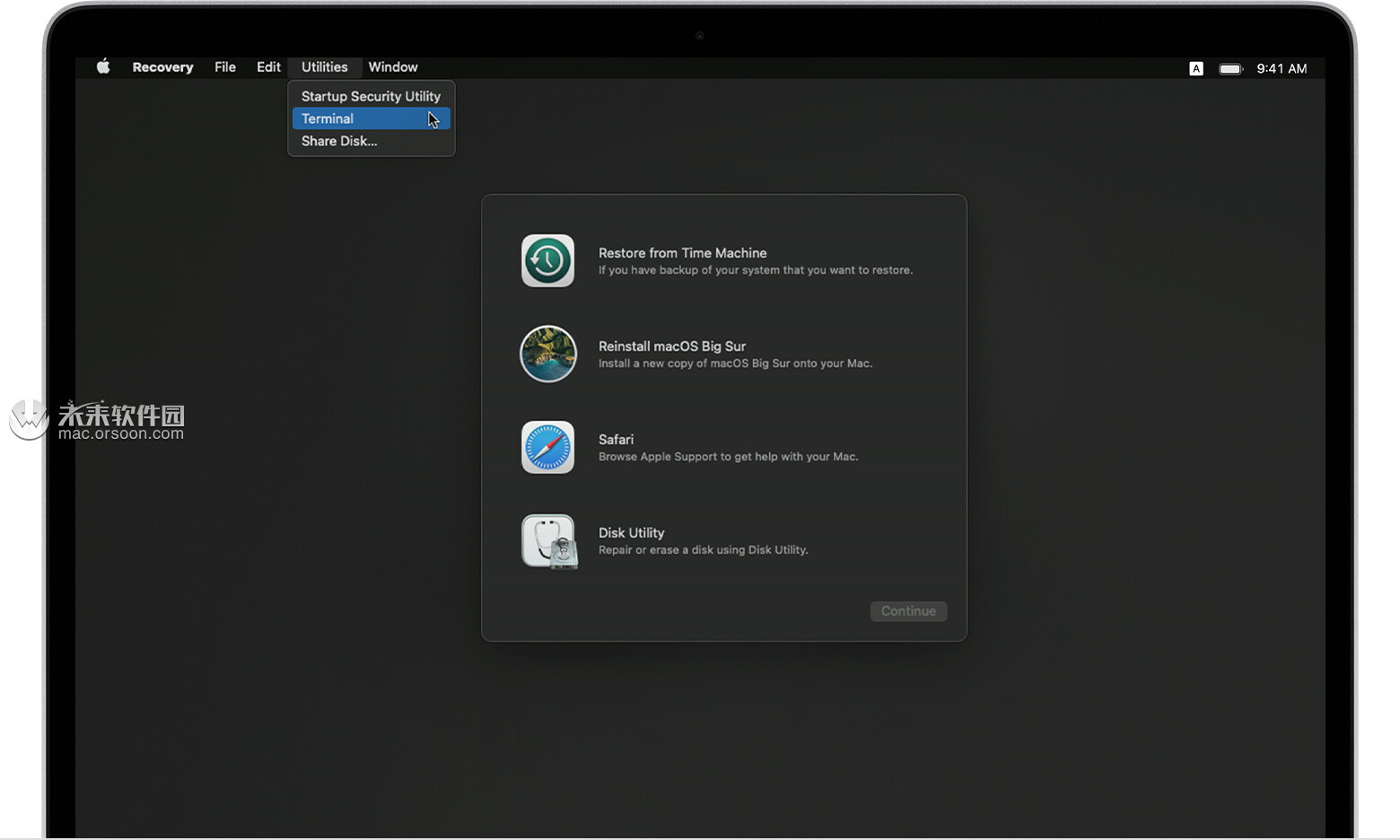
- 键入
resetpassword在终端,然后按回车键。 - 单击“重置密码”窗口,将其显示在最前面,然后从菜单栏中选择“恢复助手”>“擦除Mac”。
- 在打开的窗口中单击“擦除Mac”,然后再次单击“擦除Mac”进行确认。完成后,Mac将自动重新启动。
- 在启动过程中提示时选择您的语言。
- 如果看到警告,提示您需要重新安装选定磁盘上的macOS版本,请单击macOS实用程序。
- 您的Mac将开始激活,这需要互联网连接。激活Mac后,单击“退出到恢复实用工具”。
- 再次执行步骤3至9,然后继续进行下面的下一部分。
然后使用以下方法之一重新安装macOS
使用以下任何一种方法来重新安装macOS。
使用重新安装macOS Big Sur实用程序
如果您的Mac在删除之前使用的是macOS Big Sur 11.0.1,请在实用程序窗口中选择重新安装macOS Big Sur,然后按照屏幕上的说明进行操作。
或使用可启动的安装程序
如果您有其他Mac以及不希望删除的合适的外部闪存驱动器或其他存储设备,则可 以为macOS Big Sur创建并使用可引导安装程序。
或使用终端重新安装
如果以上两种方法都不适合您的情况,或者您不知道Mac具有哪个版本的macOS Big Sur,请执行以下步骤:
- 在macOS Recovery的实用程序窗口中选择Safari,然后单击继续。
- 在Safari搜索字段中输入以下网址,以打开您正在阅读的文章:
https://support.apple.com/kb/HT211983 - 选择此文本块并将其复制到剪贴板:
cd '/Volumes/Macintosh HD'
mkdir -p private/tmp
cp -R '/Install macOS Big Sur.app' private/tmp
cd 'private/tmp/Install macOS Big Sur.app'
mkdir Contents/SharedSupport
curl -L -o Contents/SharedSupport/SharedSupport.dmg http://swcdn.apple.com/content/downloads/19/41/001-83532-A_LN5NT1FB2Z/o4zodwe2nhyl7dh6cbuokn9deyfgsiqysn/InstallAssistant.pkg - 通过在Safari窗口之外单击,将Recovery置于最前面。
- 从菜单栏中选择“实用工具>终端”。
- 粘贴您在上一步中复制的文本块,然后按Return键。
- 您的Mac现在开始下载macOS Big Sur。完成后,键入以下命令并按Return键:
./Contents/MacOS/InstallAssistant_springboard - 将打开macOS Big Sur安装程序。按照屏幕上的说明重新安装macOS。
如果您需要帮助或这些说明不成功,请联系Apple支持。